windows10是目前用户非常庞大的群体,据统计到2023年Windows 10依旧拥有71.62%的份额,人数达10亿。在如此庞大的用户群体之下,有很多Win10用户都在反馈,windows10连不上共享打印机应该怎么办?本文将为您详细介绍,Win10无法连接共享打印机如何解决。具体请看下如下步骤。

一、windows10无法连接共享打印机解决
1、检查网络连接:首先,确保您的电脑与共享打印机所连接的网络处于正常状态。确保网络连接正常后,再次尝试连接共享打印机。
2、确认共享打印机设置:在共享打印机所连接的计算机上,打开控制面板,然后选择“设备和打印机”。找到您想要共享的打印机,右键点击它并选择“共享”。
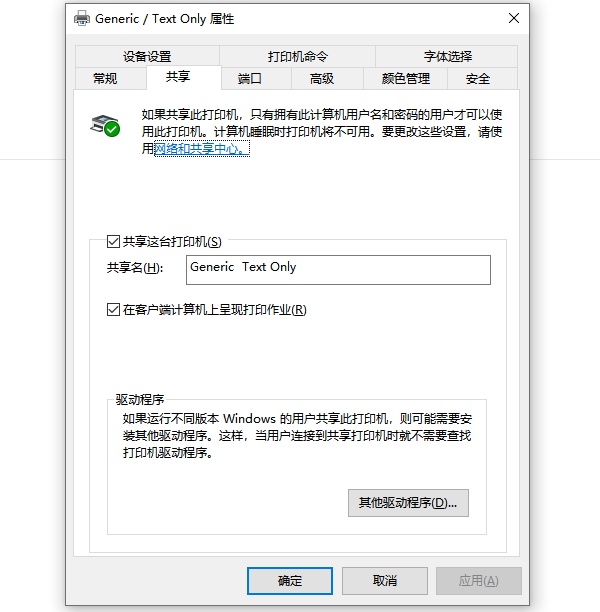
3、添加共享打印机:在Windows 10系统中,点击任务栏左下角的开始按钮,并在弹出的菜单中选择“设置”。在设置窗口中,点击“设备”选项,然后选择“打印机和扫描仪”。在打印机和扫描仪窗口中,点击“添加打印机或扫描仪”,系统将自动搜索可用的打印机。
4、手动连接打印机:如果系统无法自动搜索到共享打印机,您可以手动连接。点击“添加打印机或扫描仪”后,选择“我想要的打印机没有列在列表中”,然后选择“通过其他选项设置打印机”。
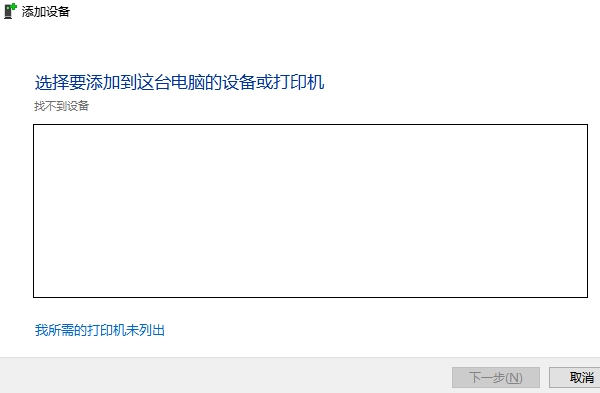
5、输入打印机详细信息:在手动连接打印机的窗口中,选择“添加一个网络、无线或Bluetooth打印机”,然后输入共享打印机的详细信息,包括打印机的名称和IP地址。点击“下一步”完成设置。
6、更新驱动程序:如果您已经尝试了以上步骤但仍然无法连接共享打印机,可能是因为您的系统驱动程序不兼容。在这种情况下,您可以打开“驱动人生”点击立即扫描,自动检测更新打印机驱动程序。

 好评率97%
好评率97%  下载次数:5390603
下载次数:5390603 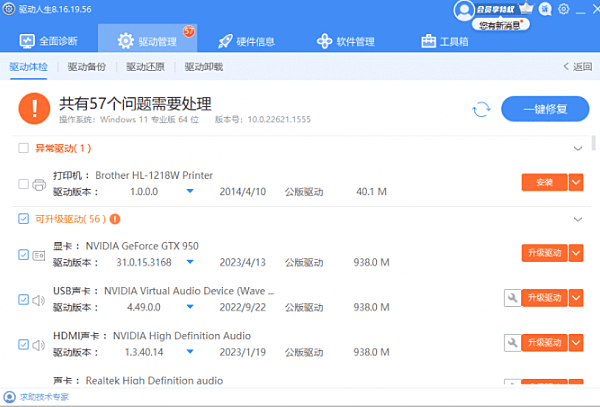
7、检查防火墙设置:如果您的系统使用了防火墙,确保防火墙设置允许共享打印机的访问。在Windows 10系统中,点击任务栏右下角的通知图标,打开操作中心。选择“所有设置”,然后选择“更新和安全”。在更新和安全窗口中,选择“Windows安全”并进入“防火墙和网络保护”设置。确保防火墙未阻止共享打印机的连接。
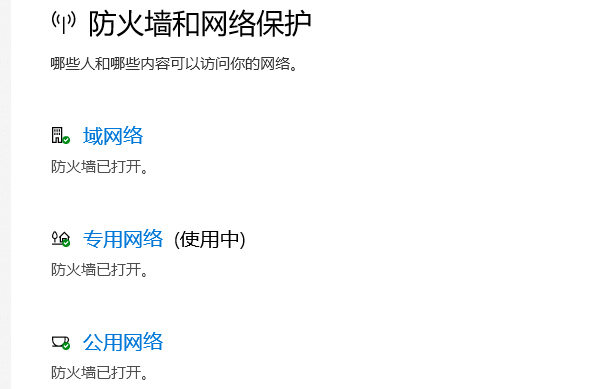
以上就是windows10连不上共享打印机,Win10无法连接共享打印机解决。希望对大家有所帮助。如果遇到网卡、显卡、蓝牙、声卡等驱动的相关问题都可以下载“驱动人生”进行检测修复,同时驱动人生支持驱动下载、驱动安装、驱动备份等等,可以灵活的安装驱动。



